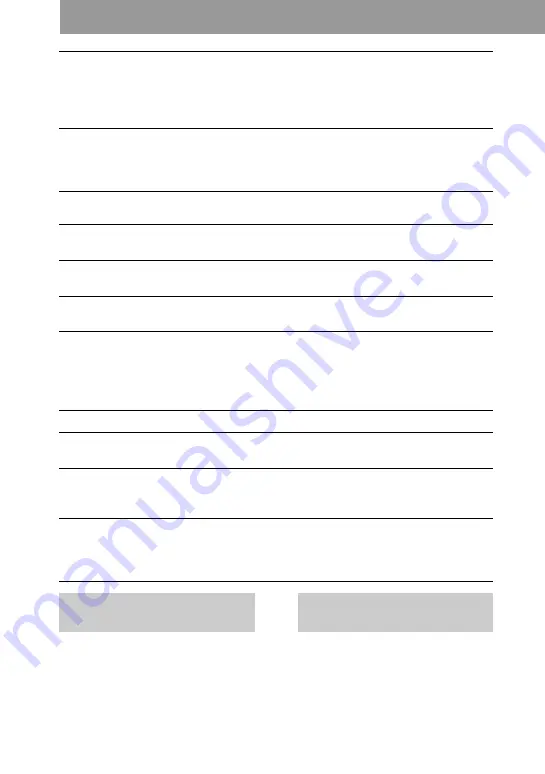
24-ES
6
Cuando esta unidad sea reconocida por el ordenador personal, se
iniciará el asistente Add Hardware de Windows 98.
Siga los mensajes de la pantalla para especificar el CD-ROM e instale el controlador
USB de esta unidad. El ayudante “Add Hardware se iniciará dos veces porque se
instalarán dos coutroladores USB.
7
Abra “My computer” y haga doble clic en la nueva unidad
configurada.
En cuanto a la carpeta y nombre de archivo detallados, vea los pasos
2
y
3
de
“Uso del adaptador opcional de tarjeta de PC para “Memory Stick”” (página 22).
Para los usuarios de Macintosh
1
Conecte la alimentación de su ordenador personal, que esté
funcionando con Mac OS.
2
Coloque el CD-ROM con el software del controlador USB en la
unidad de CD-ROM.
3
Haga doble clic en el icono de la unidad de CD-ROM, y abra la
carpeta “Sony USB Driver”.
4
Seleccione “Sony USB Device Driver”, y “Sony USB shim”, y
después arrastre y suéltelos en “System Folder”. En la pantalla
aparecerá “These items need to be stored in the Extensions folder
in oder to be available to the computer. Put these items into the
Extentions folder?”. Haga clic en “Yes”.
5
Reinicie su ordenador personal.
6
Inserte el “Memory Stick” en la cámara, y conecte el adaptador de
alimentación de CA/cargador a su cámara.
7
Conecte un extremo del cable USB a la toma USB y el otro extremo
al conector USB de su ordenador personal, como se muestra en la
ilustración.
8
Encienda su cámara y cerciórese de que el cable USB está
conectado a la toma USB de su cámara.
“PC MODE USB” aparece en la pantalla LCD y su cámara entra en el modo de
espera de comunicaciones.
Entorno de Windows
recomendado
• Sistema operativo: Windows 98
instalación estándar
No se garantiza el funcionamiento en
un entorno actualizado a Windows 98.
• CPU: MMX Pentium 200 MHz o
más rápida
El terminal USB debe estar
incorporado a modo estándar.
Entorno Macintosh
recomendado
• Sistema operativo: Sistema Mac OS
8.5/8.6 instalación estándar
• Modelo iMac/G3
El terminal USB debe estar
incorporado a modo estándar.















































